O Windows 10 trouxe uma série de novos recursos interessantes, mas o recurso premiado tem que ser a Cortana. O assistente virtual com personalidade tornou várias tarefas muito mais fáceis. Embora permita que você execute certas tarefas, como configurar um lembrete, navegar até um lugar, obter notícias, abrir um aplicativo, etc., faltam algumas habilidades. Por exemplo, você não pode desligar ou reiniciar seu PC simplesmente pedindo à Cortana para fazer isso. Embora Cortana não o faça nativamente, você pode obrigá-la a fazê-lo. Sim, gostamos de dominar! Então, Veja como você pode desligar ou reiniciar o Windows 10 com voz usando a Cortana:
1. Vá para Executar usando Win + R e digite o comando "%dados do aplicativo%" e pressione "OK". Isso deve abrir o “Roaming”Pasta dentro de“Dados do aplicativo" pasta.
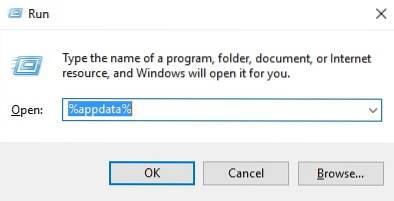
2. Então vá para Microsoft-> Windows-> Menu Iniciar-> Programas pasta. Aqui, clique com o botão direito em um espaço vazio e crie um novo atalho indo para Novo-> Atalho.
Observação: Você também pode ir diretamente para a pasta em Este PC-> C: -> Usuários-> Nome do usuário-> Dados do aplicativo-> Roaming-> Microsoft-> Windows-> Menu Iniciar-> Programas. O “App Data” é uma pasta oculta, então certifique-se de ir para Exibir-> Opções-> Opções de pasta e pesquisa e marque “Mostrar arquivos, pastas e unidades ocultas”.
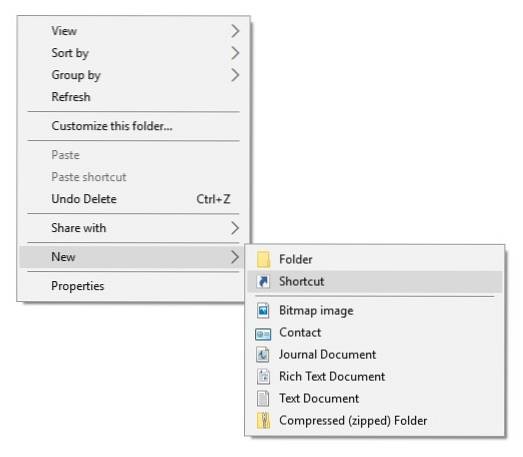
3. Insira a localização do atalho como “Shutdown.exe -s -t 15” e clique "Próximo". Insira o nome do atalho como "Desligar" e clique "Terminar". Para Reiniciar, crie outro atalho com o local “restart.exe -r -t 15”E nomeie-o“Reiniciar“.
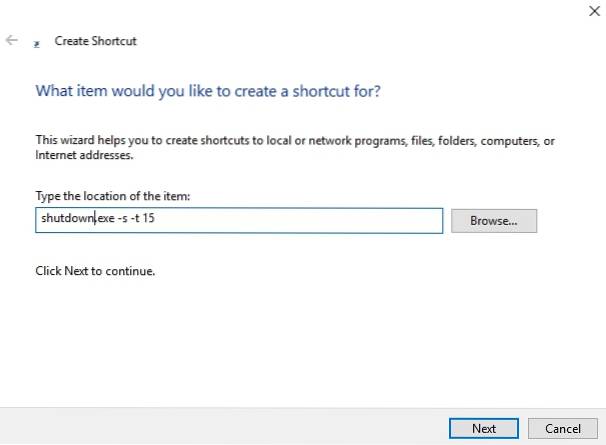
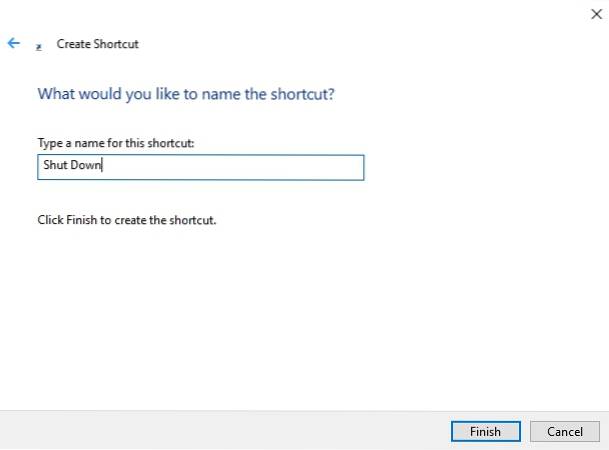
Observação: Você pode até definir o local como “shutdown.exe -s” ou “restart.exe -r”, já que “-t 15” é o intervalo de tempo antes de seu computador desligar ou reiniciar, sendo 15 o número de segundos. Além disso, certifique-se de nomear o atalho de desligamento como “Desligar”Porque só então a Cortana irá reconhecê-lo.
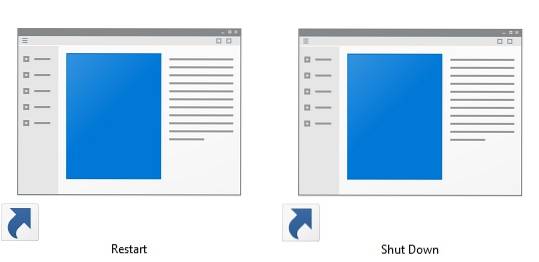
4. Uma vez feito, aperte o botão do microfone na Cortana ou use o “Ei Cortana” hotword e diga “Open Shutdown” ou “Abrir Reiniciar”. Em seguida, você deve receber um aviso dizendo que o seu computador irá desligar / reiniciar em 15 segundos ou a qualquer hora que você definiu.
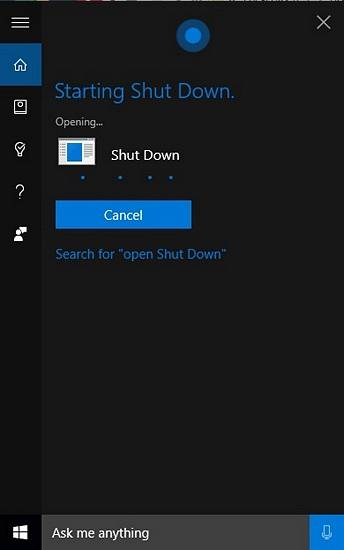
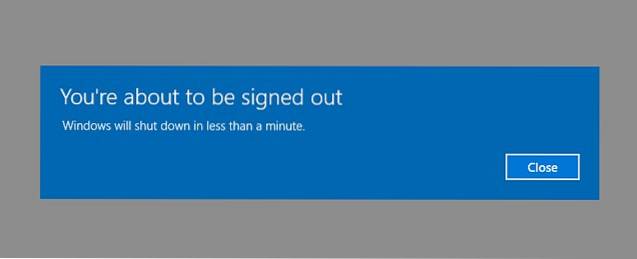
VEJA TAMBÉM: 18 dicas e truques legais da Cortana
Agora reinicie ou desligue seu PC Windows 10 com Cortana
Você pode usar o mesmo método para habilitar um comando de logoff na Cortana, pois tudo o que você precisa fazer é criar um atalho com o local “logoff.exe -l”. Bem, isso é muito simples, certo? Portanto, tente fazer isso no seu PC com Windows 10 e desligue ou reinicie o PC com facilidade usando a Cortana. Informe-nos se tiver problemas com este método. Som desligado na seção de comentários abaixo.
 Gadgetshowto
Gadgetshowto



